当我在网上查了几小时的挂载文件夹方法后发现,vmware中的linux的挂载和双系统的挂载不同
最终目的就是在/mnt目录下有个hgfs的文件夹
效果图:
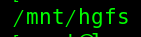
首先打开vmware中的linux系统
具体步骤如下:
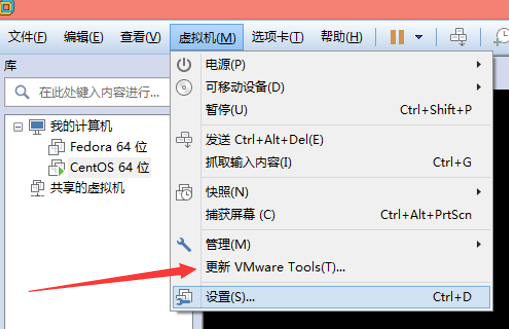
然后
这时候虚拟机的光驱会自动加载vwware安装目录下的linux.iso镜像,linux系统也会自动挂载vmware tools的虚拟光驱,并显示在桌面
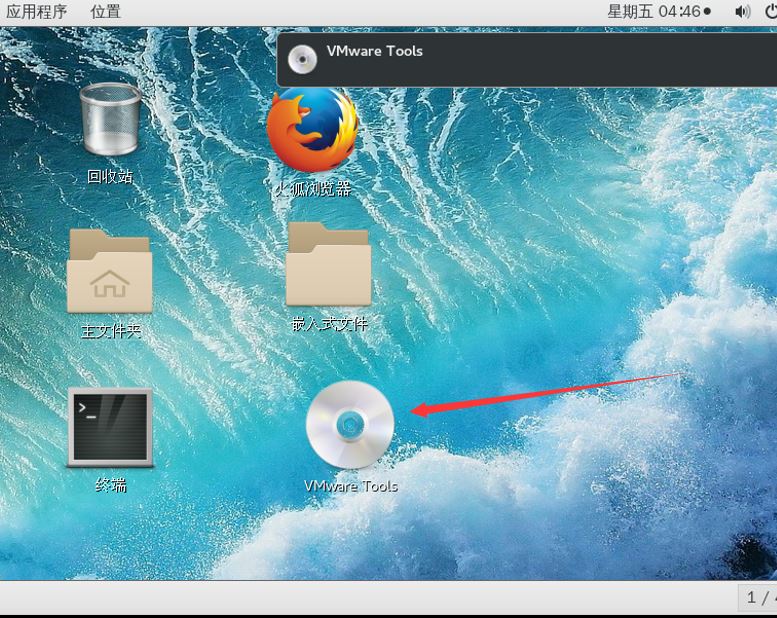
然后
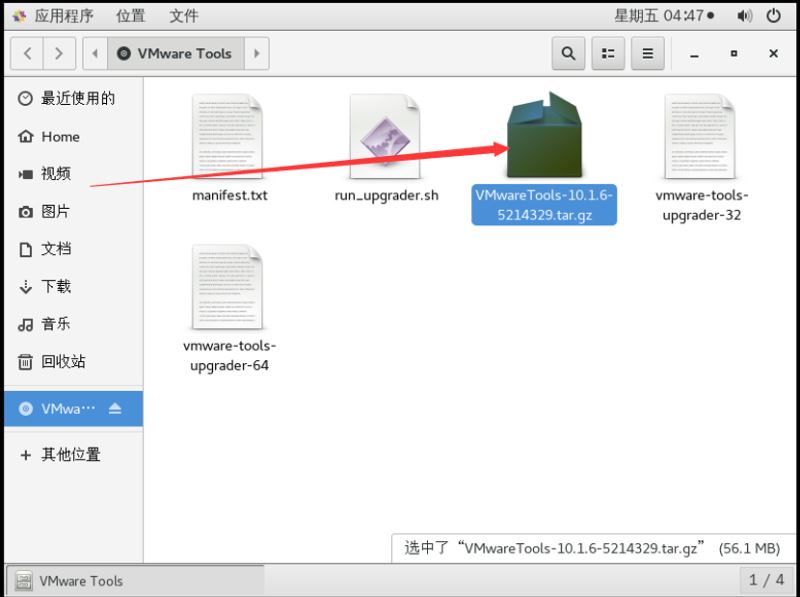
然后
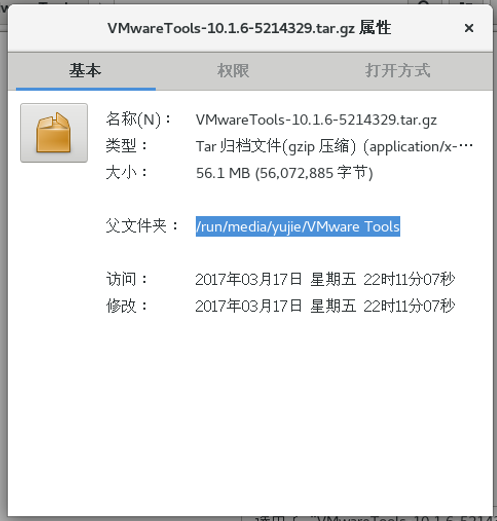
然后进入存放vmware安装包的目录

然后拷贝到你想放的地方

然后解压

然后进入解压后的vmware-tools-distrib目录下

执行wmware-install.pl 注意有yes、no选项的就yse 没有的直接回车

然后进入/mnt目录查看是否有hgfs文件夹
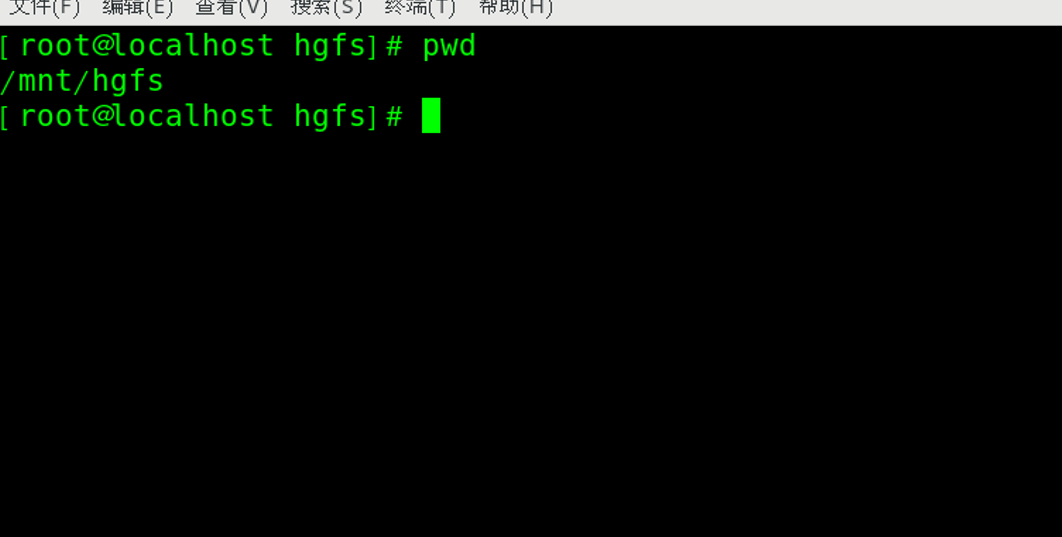
然后↓
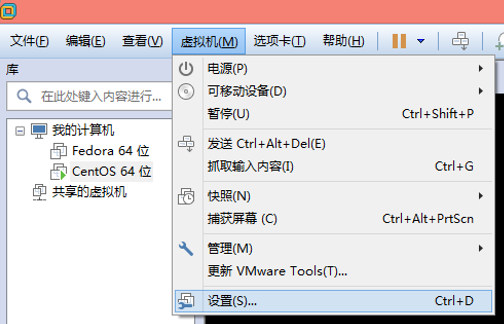
然后↓
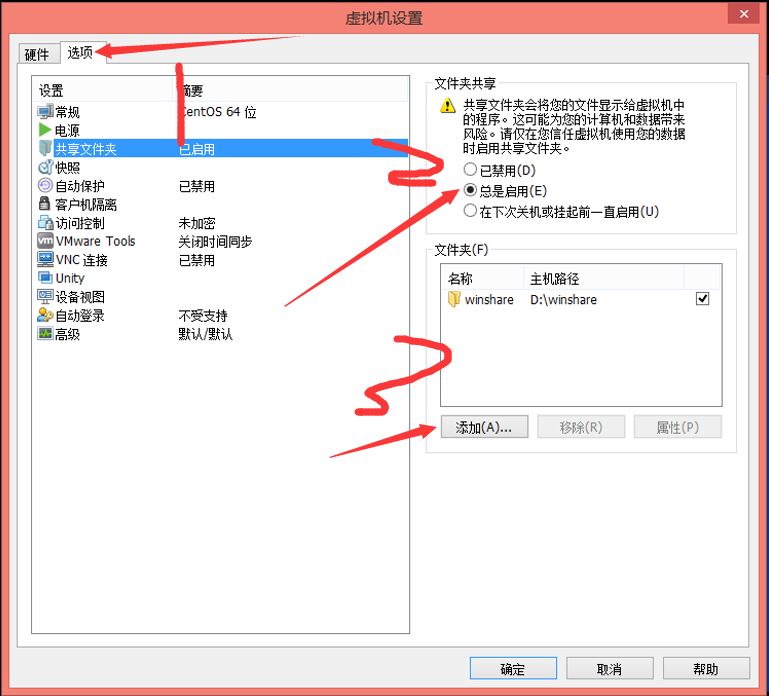
然后↓
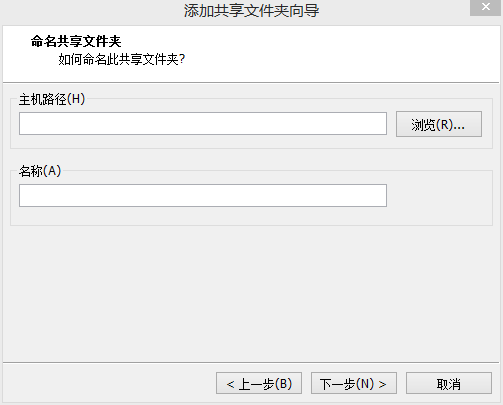
接下来就好了,可以尝试在主机的共享文件夹中存放一个文件 ,查看vmware中linux的/mnt/hgfs/ 中是否有该文件夹
总结
以上所述是小编给大家介绍的主机和vmware中的linux实现共享文件夹的图文教程,希望对大家有所帮助,如果大家有任何疑问请给我留言,小编会及时回复大家的。在此也非常感谢大家对服务器之家网站的支持!
原文链接:http://www.cnblogs.com/YUJIE666/archive/2017/11/16/7846618.html


















